如何快速切换笔记本win7系统电源管理/一键节能笔记本电池的办法
更新: 2017-12-28
小编: fuyuan
出门随身携带笔记本为我们工作上带来了很多的方便,那么让笔记本更省电是非常有必要的,其实我们可以一键切换笔记本电源管理来节省笔记本电池的用量,下面系统族小编就教教大家如何快速切换笔记本win7系统电源管理/一键节能笔记本电池的办法,如下:
相关链接:笔记本win7系统
相关链接:笔记本win7系统
切换方法/步骤:
1、点击Win+R组合键打开运行对话框,在输入框里面输入CMD字符命令,就可以打开命令行窗口;
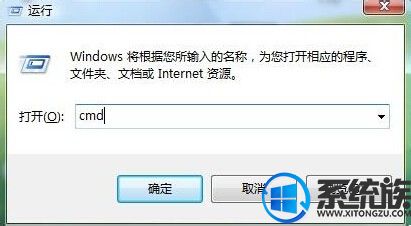
2、在命令行窗口里面输入powercfg –list字符命令,就可以显示出来已配置好的电源管理方案;
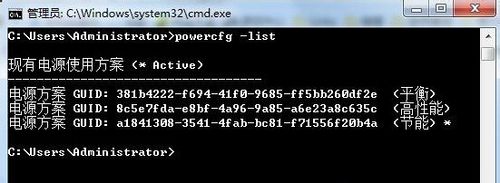
3、在xitongcheng.com/win7/桌面空白地方直接创建一个“快捷方式”,在需要输入的位置输入C:\Windows\System32\powercfg.exe,将其改名为“节能”;
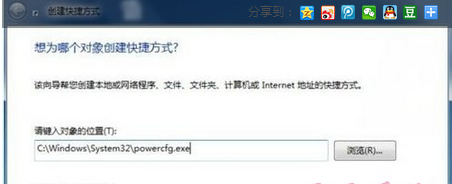
4、在找到“节能”快捷方式,单击右键选中“属性”选项,在节能属性面板上面就可以显示出来目标写法“powercfg setactive GUID”;
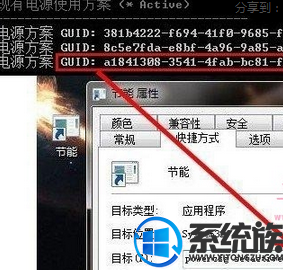
5、把GUID替换为成步骤一CMD下面找到的对应代码,最后再单击确定按钮就可以了。
关于如何快速切换笔记本win7系统电源管理/一键节能笔记本电池的办法就介绍到这里,如果大家还有其他关于系统的疑问,可以反馈给我们,希望对大家的操作有一定帮助。
.png)







